Introduzione
OpenSearch è progettato per fornire capacità di ricerca altamente scalabile e flessibile per un vasto range di applicazioni. Supporta la ricerca full-text, l’analisi log e il monitoraggio in tempo reale, fornendo strumenti potenti per l’esplorazione e la visualizzazione dei dati. La gestione efficiente dei log di OpenSearch è cruciale per la risoluzione dei problemi e il monitoraggio delle applicazioni.
La piattaforma App di DigitalOcean supporta il reindirizzamento log di OpenSearch. È possibile reindirizzare i log in esecuzione dalle applicazioni App Platform a un cluster OpenSearch, dove è possibile analizzare e interrogare i log dell’applicazione utilizzando le API e i dashboard di OpenSearch.
Questo approcio è utile se si vuole:
- Monitorare e Risolvere problemi: Tenere traccia del rendimento e degli errori delle applicazioni analizzando i log in tempo reale.
- Analizzare il Rendimento: Ottenere informazioni sulle pattern di traffico web e sulle metriche del server.
- Log centralizzati: Aggregare i log da diverse applicazioni ospitate su App Platform in una singola istanza OpenSearch per una gestione più semplice.
In questo tutorial, imparerete come configurare la vostra applicazione App Platform per reindirizzare i log a un dashboard OpenSearch gestito da DigitalOcean.
Prerequisiti
Prima di iniziare, assicurarsi di avere i seguenti elementi:
- Un account DigitalOcean valido. Per una guida dettagliata, fare riferimento alla documentazione Iniziare con DigitalOcean.
- Un cluster OpenSearch gestito.
- Una applicazione in esecuzione sulla piattaforma DigitalOcean App. Imparare come creare app sulla piattaforma App seguendo le documetazioni ufficiali di DigitalOcean.
Step 1 – Creazione del database OpenSearch gestito
Per creare un database OpenSearch gestito, andare nella sezione database del pannello di controllo e fare clic su Crea database.
Scegli un datacenter/regione. Seleziona la rete VPC desiderata dalla regione (se hai più VPC create). Scegli OpenSearch come motore del database.
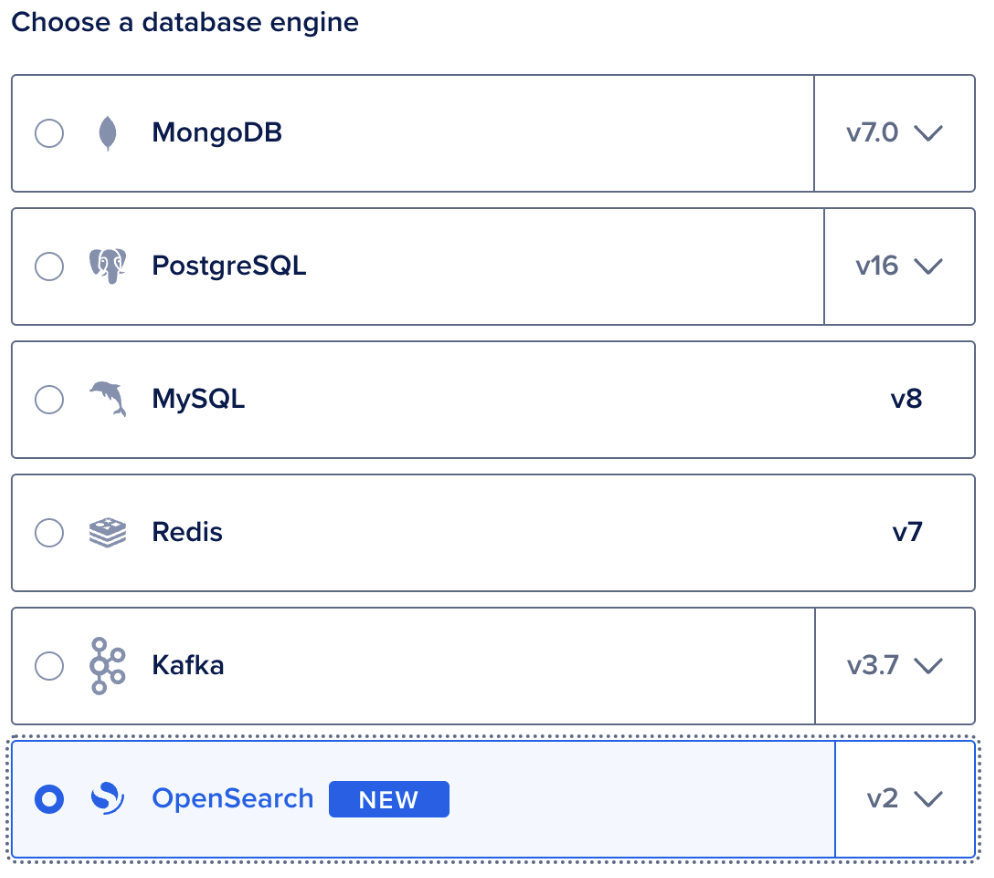
Adesso, scegli la configurazione per il database.
Potrai modificare la configurazione e aumentare le risorse in qualsiasi momento dopo la creazione del cluster, tuttavia l’abbassamento delle risorse non è attualmente supportato.
OpenSearch supporta anche l’espansione dello storage, quindi puoi scegliere la dimensione dello storage.
Infine, assegna un Nome al cluster del database, seleziona il tuo Progetto preferito, e aggiungi eventuali tags.
Clicca su Creare Cluster Database una volta fatto.
Step 2 – Configurazione dell’Applicazione
Puoi inoltrare i log verso il tuo cluster OpenSearch gestito per visualizzarli nella Dashboard OpenSearch nel pannello di controllo.
Per configurare l’inoltro dei log, vai alla sezione App del pannello di controllo, clicca sulla tua app, e clicca sulla scheda Impostazioni. Nella sezione Inoltro Log, clicca su Modifica e seleziona Managed OpenSearch.
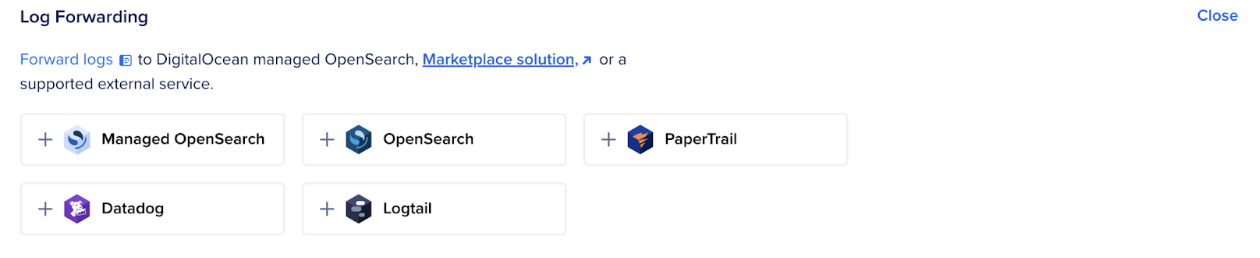
Successivamente, fornisci i valori applicabili:
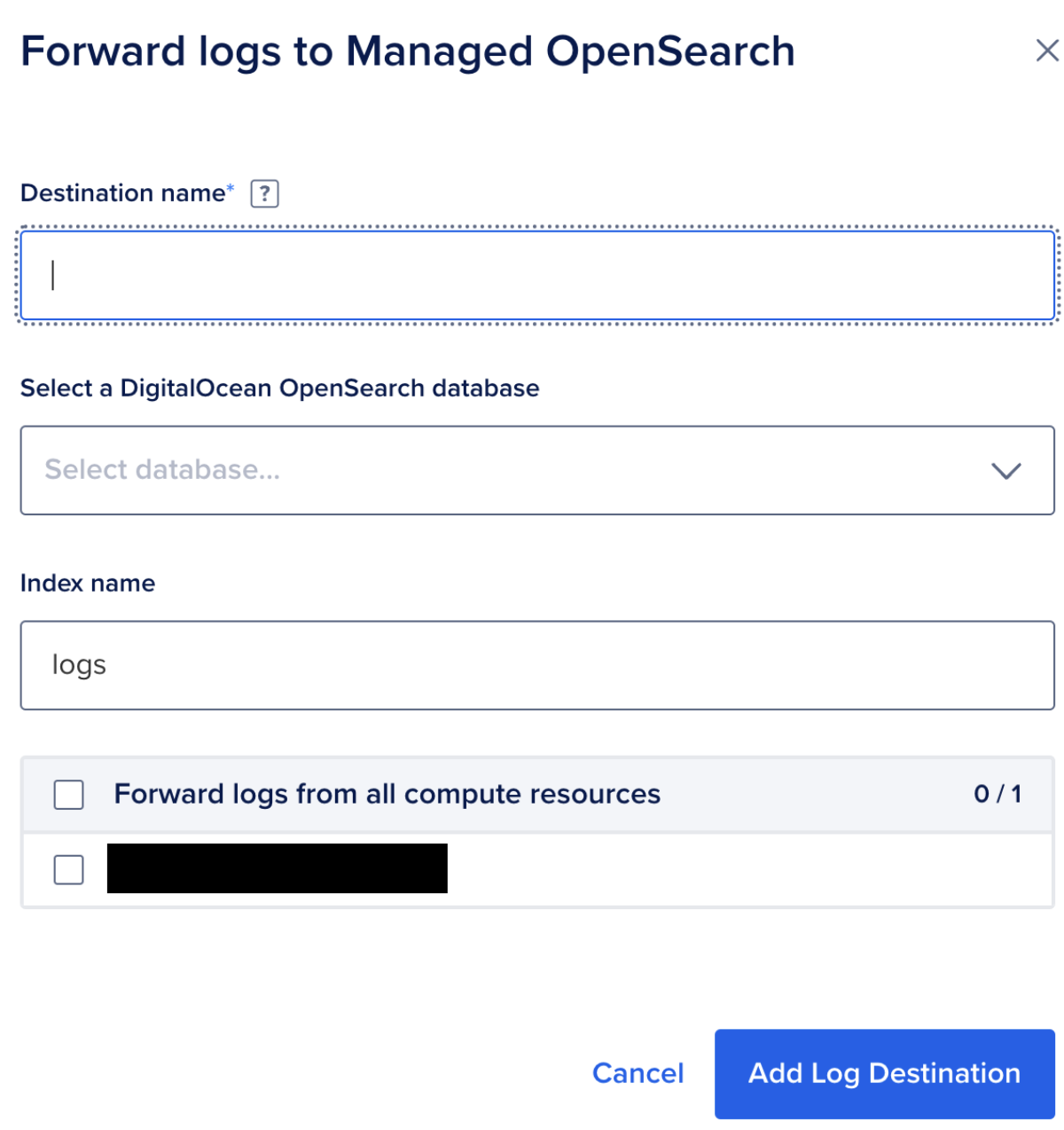
Definisci il Nome destinazione che ti aiuterà a differenziare diverse integrazioni dei log.
Selezionare il database OpenSearch DigitalOcean. Quando fai clic, vedrai una lista a discesa di cluster OpenSearch gestiti disponibili nel tuo account. Seleziona quello appropriato per il tuo uso.
Un Nome dell’indice si riferisce all’identificatore univoco per un indice. Ogni indice può memorizzare e organizzare i dati di log, rendendo più semplice la ricerca, l’analisi e la visualizzazione di set di log specifici in base alla convenzione di nomenclatura definita. Questo nome di indice consente agli utenti di gestire e interrogare i log in maniera efficiente all’interno della suite OpenSearch.
Ora, seleziona il servizio di risorsa dall’app per cui si vuole inoltrare i log. Clicca su Aggiungi destinazione log per salvare questa configurazione.
Step 3 – Configurare OpenSearch Dashboard
Dalla console, dalla pagina Database OpenSearch, clicca su OpenSearch Dashboard (disponibile nell’angolo in alto a destra).
Le fonti di fiducia per l’inoltro di log a OpenSearch DBaaS non sono supportate. L’aggiunta di fonti di fiducia può impedire il caricamento del dashboard.
Il dashboard richiederà le credenziali di accesso. Le tue credenziali di accesso sono disponibili nella sezione Dettagli della connessione.
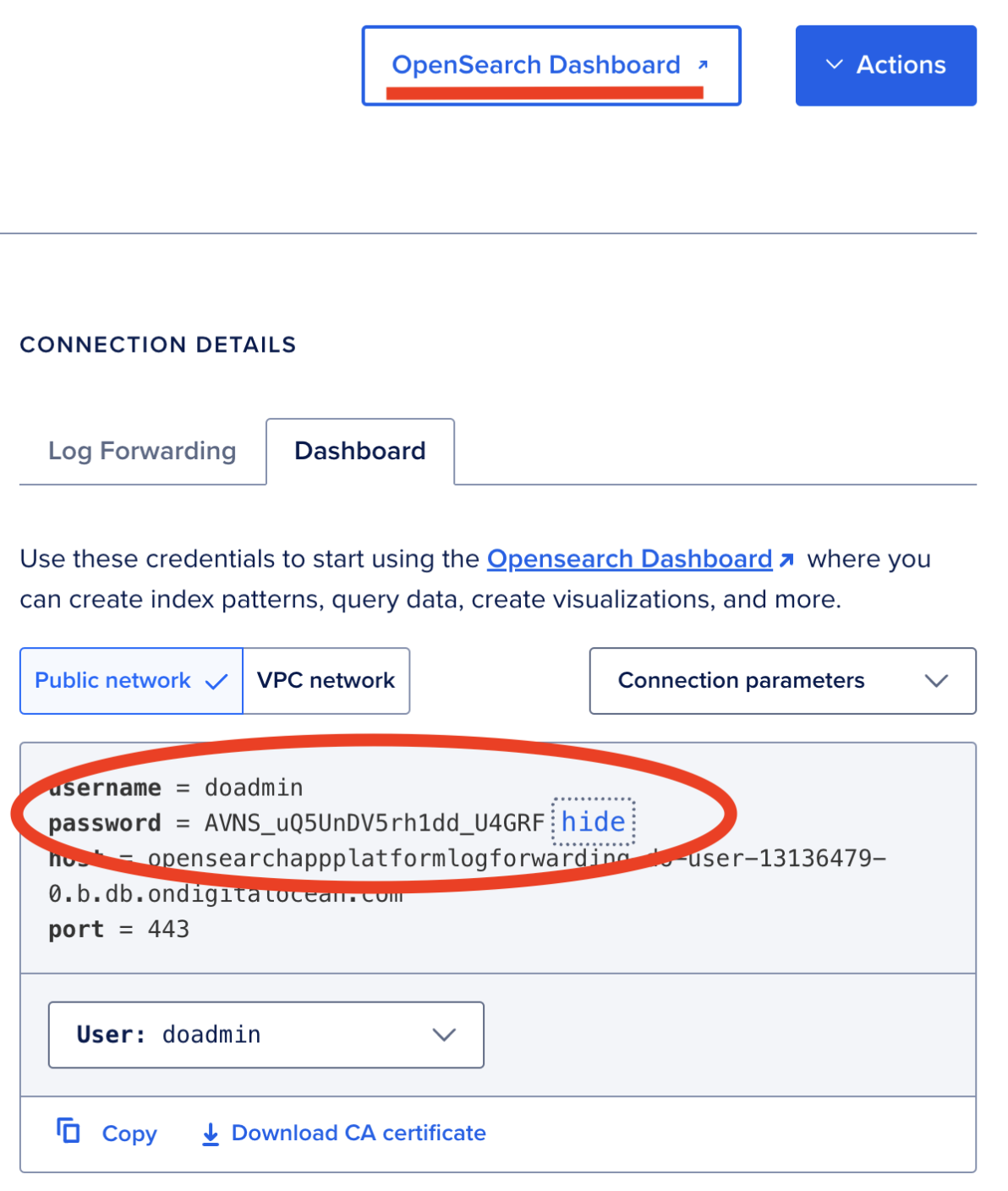
Una volta loggato sul dashboard, dalla menu in alto a sinistra, scorri fino a Gestione -> Gestione Dashboard.
Qui, seleziona Modelli di indice. I modelli di indice aiutano a recuperare i tuoi dati da OpenSearch.
- Seleziona la Fonte dati.
- Qui dovresti vedere il Nome indice che hai definito durante la configurazione del logging in avanti sulla tua app tramite la Piattaforma App.
- Indici Nome Campo Tempo contengono un campo timestamp (comune nei dati di log). Dovrai selezionare il campo da utilizzare per le query e le visualizzazioni basate sul tempo.
- Fai clic su Crea modello indice per completare la configurazione.
Dal Menù -> OpenSearch Dashboards -> Discover, dovresti essere in grado di vedere i log sotto il Nome Indice definito in precedenza. Se ci sono più indici, puoi scegliere quello appropriato dalla tendina a discesa.
Conclusione
Hai configurato con successo il tuo servizio Piattaforma App per raccogliere e inoltrare i log in un database OpenSearch Gestito DigitalOcean. Hai anche imparato come creare un nuovo dashboard, aggiungere visualizzazioni e personalizzare i tuoi OpenSearch Dashboards. Con queste competenze, ora puoi monitorare e analizzare efficacemente i log del tuo server web.
Source:
https://www.digitalocean.com/community/tutorials/sending-app-platform-logs-to-do-managed-opensearch













